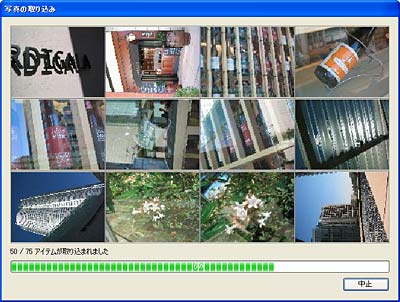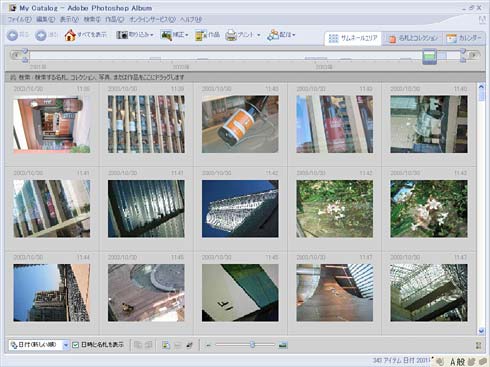|
|
Adobe Photoshop Album 2.0
Photoshop Album で画像の転送
デジタルカメラから取り込まれた画像はどこにある?
ここでの手順 [4] では特に場所は指定しませんでしたが、Photoshop
Album で取り込んだ画像は、どこに保存されたのでしょうか?
Photoshop Album はインストールするとマイドキュメントフォルダのマイピクチャフォルダ内に Adobe フォルダを自動的に作成し、デジタルカメラやカードリーダーから取り込まれた画像はこのフォルダ内に保存されます。 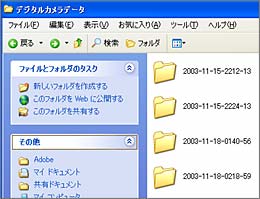 すでにパソコン内にある画像ファイルを読み込む
Photoshop Album を使う以前に、すでにパソコン内に保存されている画像ファイルの読み込みは、「クイックガイド」ダイアログの
[取り込み] から [ファイルやフォルダ] アイコンをクリックして、読み込みたいファイルやフォルダを選択します。
もしくはツールバーの [取り込み] ボタン をクリックし、[カメラまたはカードリーダから] を選択、またはファイルメニュー、[取り込み] - [カメラまたはカードリーダから] を選択します。 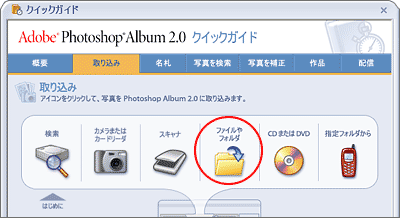 もし、「クイックガイド」ダイアログが表示されないときは、ツールバーの [取り込み] ボタン をクリックし、[ファイルやフォルダから...] を選択、もしくはファイルメニュー、[取り込み] - [ファイルやフォルダから...] を選択します。 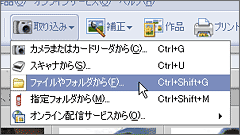 |